Conector de Clarizen Consulta en Jitterbit Design Studio
La actividad de consulta de Clarizen disponible dentro del conector de Clarizen permite buscar datos existentes en una instancia de Clarizen conectada utilizando Jitterbit. Jitterbit proporciona un asistente para construir la consulta, o puedes optar por crear tus propias búsquedas utilizando el Lenguaje de Consulta de Clarizen (CZQL).
Nota
Antes de configurar una operación de consulta de Clarizen, necesitarás tener un endpoint de Clarizen definido. Para más información sobre cómo crear un endpoint, consulta el endpoint del conector de Clarizen.
Esta página describe cómo buscar datos existentes de Clarizen utilizando un ejemplo de consulta de una tarea existente en Clarizen a través de Jitterbit. La misma tarea que se consulta se utilizó en los ejemplos para crear conector de Clarizen y actualizar conector de Clarizen.
Ejemplo
Para referencia, consulta el Jitterpak ClarizenExample.jpk y los archivos acompañantes en ClarizenSampleFiles.zip. Descomprime el ClarizenSampleFiles.zip en tu unidad "C:\" o, si lo descomprimes en otro directorio, asegúrate de editar los directorios de origen y destino en las operaciones. Si es tu primera vez utilizando un Jitterpak, consulta Importando un Jitterpak.
Este ejemplo se utiliza solo con fines de demostración y no cubre todas las opciones disponibles en el producto; por favor, consulta Design Studio para una documentación más completa.
Las siguientes secciones se dividen en el inicio de la actividad de consulta, la definición de los componentes de la operación y el despliegue y ejecución de la operación.
Creando una operación de consulta de Clarizen
Nota
Si no estás familiarizado con Jitterbit, consulta Comenzar o Estudio de Diseño para obtener información detallada sobre cómo usar el producto.
-
Dentro de tu proyecto en Jitterbit Studio, hay varias formas de iniciar una nueva actividad de consulta de Clarizen.
- Ve a Archivo > Nuevo > Conectores > Nueva Consulta de Clarizen.
- En el árbol a la izquierda bajo Conectores, haz clic derecho en la categoría Clarizen, luego selecciona Nueva Consulta de Clarizen.
- En el árbol a la izquierda bajo Conectores, haz doble clic en la categoría Clarizen, luego haz clic derecho en Actividades de Consulta de Clarizen y selecciona Nueva Consulta de Clarizen.
- En la barra de herramientas superior, haz clic en el ícono del conector (pieza de rompecabezas naranja)
 . En la ventana emergente, selecciona Clarizen, luego selecciona Consulta de Clarizen.
. En la ventana emergente, selecciona Clarizen, luego selecciona Consulta de Clarizen.
-
La pantalla de configuración del endpoint debería abrirse directamente en la vista principal de Studio. Selecciona el endpoint en el que te gustaría buscar datos existentes. Ya deberías haber configurado tu endpoint en endpoint del conector de Clarizen. Haz clic en Siguiente cuando termines.
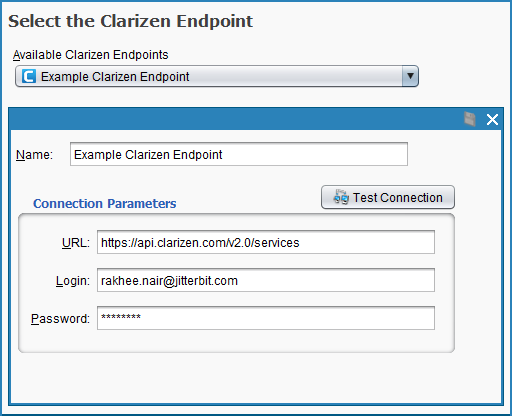
-
La pantalla de configuración del objeto debería abrirse. Selecciona el objeto en el que te gustaría buscar datos existentes. En este ejemplo, queremos buscar una tarea dentro de nuestra instancia de Clarizen, así que seleccionamos el objeto "Tarea". Haz clic en Siguiente para continuar.
Nota
Si tienes muchos objetos disponibles en tu instancia de Clarizen, es posible que debas esperar un momento para que se carguen. También puedes ingresar un nombre de objeto en el campo Filtro. Prueba el botón Actualizar si los resultados no son lo que esperabas.
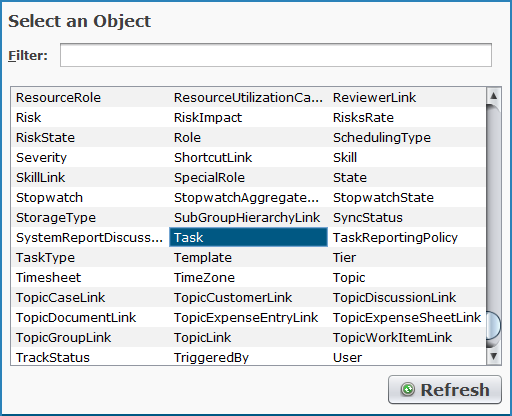
-
La pantalla de configuración de la consulta debería abrirse. La siguiente captura de pantalla muestra la configuración de ejemplo, con las opciones de configuración explicadas a continuación.

-
Tipo de Consulta : En el panel de la izquierda hay dos pestañas que te permiten seleccionar Consulta Simple o Consulta de Relación. En el ejemplo, seleccionaremos la pestaña Consulta Simple y haremos clic en el botón Seleccionar Todo para devolver todos los campos dentro del objeto de tarea. Cada tipo de consulta se describe a continuación.
-
Consulta Simple: Una consulta simple te permite seleccionar campos dentro del objeto que seleccionaste en la pantalla anterior. A medida que seleccionas campos, se agregarán a la Cadena de consulta en el panel derecho.
-
Consulta de relación: Una consulta de relación permite seleccionar campos dentro del objeto, así como especificar relaciones de padre o hijo. Puedes ver los campos dentro de cada padre o hijo haciendo doble clic en el elemento. También puedes volver a la vista anterior utilizando las migas de pan que aparecen sobre la lista de campos. A medida que creas una consulta, la Cadena de consulta se llenará en el panel derecho. Las consultas de relación se definen con un "." entre los nombres del objeto y del campo.
Nota
Si ya estás familiarizado con el Lenguaje de Consulta de Clarizen (CZQL), también puedes ingresar la consulta manualmente colocándola directamente en el cuadro de Cadena de consulta. Para más información y ejemplos, consulta la Guía de referencia de la API REST de Clarizen.
-
-
Condiciones: En la parte superior derecha, puedes agregar condiciones para limitar tu búsqueda. Para el ejemplo, utiliza el menú desplegable Campo para seleccionar 'ExternalID', establece el Operador en 'igual a', y escribe el valor del ID externo en Clarizen (por ejemplo, 'jw47joqmno25rh7l5azcmo3o26' del ejemplo de crear conector de Clarizen). Luego haz clic en Agregar condición y desplázate hacia abajo en tu Cadena de consulta para asegurarte de que la condición se haya agregado.
-
Paginación: Utiliza estas configuraciones solo si deseas limitar el número de registros devueltos o el desplazamiento. En el ejemplo, solo estamos devolviendo 1 registro, por lo que no queremos aplicar ninguna paginación. Para usar la paginación, puedes ajustar el número de registros devueltos (máximo de 1000) y, opcionalmente, aplicar un desplazamiento.
Por ejemplo, si estableces el número de registros en 500 sin desplazamiento, se devolverán las primeras 500 filas. Si luego realizas otra consulta y aplicas un desplazamiento de 500, la consulta devolverá registros comenzando desde el registro 501. Ten en cuenta que debes hacer clic en Aplicar para usar esta opción, y verás que se agrega a la Cadena de consulta a continuación.
-
Cadena de consulta: A medida que agregas campos y condiciones, la cadena de consulta debería llenarse automáticamente aquí. También puedes editar la cadena de consulta directamente usando CZQL para incluir una consulta manual. A menudo es una buena idea verificar tu cadena de consulta después de agregar campos y condiciones para que puedas ver la consulta que se ha creado.
-
Validar consulta: Marca esta casilla para validar la consulta, si la consulta se construyó marcando las casillas de campo y agregando condiciones a través de esta página. Si insertaste una cadena de consulta manualmente, esta opción puede no funcionar como se espera.
-
Consulta de prueba: Utiliza este botón para enviar una consulta de prueba antes de crear la operación. Un mensaje debería indicar los resultados de la prueba. Si es exitosa, haz clic en Finalizar. Si no es exitosa, verifica que hayas ingresado una consulta válida y que tu endpoint esté conectado.
Nota
También puedes modificar manualmente cualquier consulta realizando cambios dentro de la Cadena de consulta. Esto incluye el uso de variables globales dentro de las cláusulas WHERE. Consulta Variables globales para obtener información adicional.
-
-
-
Jitterbit procederá a crear una estructura de respuesta de la API de Clarizen que muestra la estructura de la respuesta. Debería aparecer una nueva pestaña en Studio llamada Actividades de Consulta de Clarizen. Puedes renombrar tu actividad de consulta aquí si lo deseas; en el ejemplo, la nuestra se llama "Ejemplo de Tarea de Búsqueda de Clarizen." Si tu consulta es larga, como la que se muestra en el ejemplo a continuación, es posible que necesites desplazarte hacia abajo para ver la estructura de la respuesta. Puedes usar los botones + - o las flechas para expandir todos los elementos dentro de la estructura.
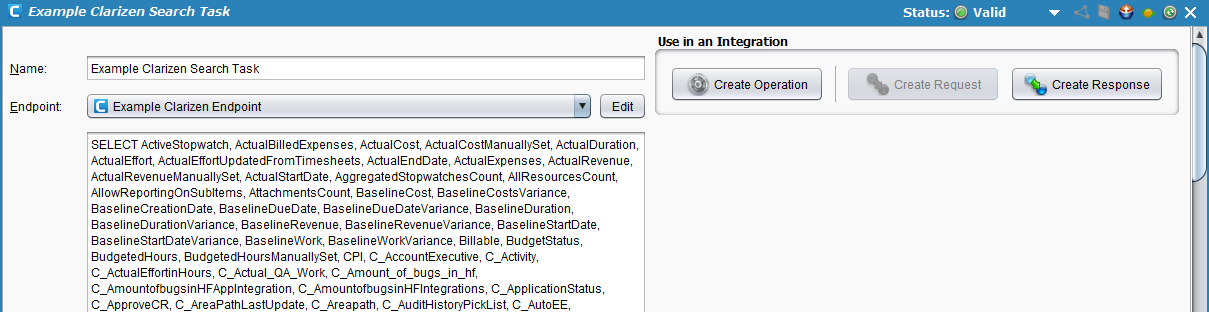
-
A continuación, en la misma pantalla, haz clic en el botón Crear operación ubicado bajo Usar en una integración en la esquina superior derecha. Esto creará la operación de Jitterbit que realizará la búsqueda.
-
Debería abrirse una nueva pestaña en Studio llamada Operaciones, que contiene una representación gráfica de la actividad de búsqueda.
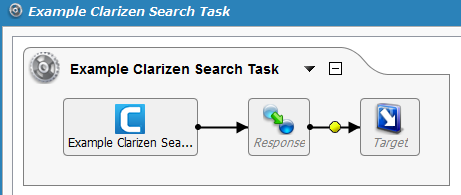
Nota
Los íconos de Respuesta y Objetivo en la imagen anterior son marcadores de posición para los componentes de la operación, que definiremos en la siguiente sección.
Guarda tu operación haciendo clic en el ícono de disco simple para guardar solo esta operación o en el ícono de disco múltiple para guardar todos los cambios en tu proyecto de integración. Deberías ver que el asterisco en la pestaña Operaciones y el título de la operación desaparecen a medida que tu nueva actividad de actualización se crea y guarda en tu proyecto.
Definiendo los componentes de la operación
A continuación, necesitamos definir los otros componentes de la operación que aparecen dentro de la representación gráfica, incluyendo Respuesta y Objetivo.
Para cada uno, las instrucciones a continuación te dirigen a regresar a la representación gráfica de la operación que has creado y hacer doble clic en cada ícono para configurar cada componente. Como alternativa, también podrías crear la Respuesta y el Objetivo por separado y luego arrastrarlos y soltarlos desde el árbol a la izquierda directamente sobre los íconos en la representación visual de tu operación.
Para los propósitos de esta guía, proporcionamos los siguientes ejemplos para referencia: Jitterpak ClarizenExample.jpk y archivos acompañantes en ClarizenSampleFiles.zip. Se pueden utilizar muchos tipos diferentes de datos para cada componente de la operación. Para aprender más sobre opciones de personalización adicionales, consulta la sección de Estudio de Diseño de nuestra documentación.
-
Objetivo: Haz doble clic en el ícono de Objetivo. En el ejemplo, registraremos la respuesta de la consulta de Clarizen en un archivo XML. Haz clic en el botón Crear Nuevo Objetivo, dale a tu objetivo un Nombre (por ejemplo, ClarizenQuery_Task_Response.xml). Para este ejemplo, estamos utilizando un agente privado con archivos locales habilitados, y por lo tanto seleccionamos un Tipo de "Archivo Local" y luego Examinar para la ubicación donde queremos guardar los datos. En el ejemplo, la Carpeta es 'C:\ClarizenSampleFiles' y el Nombre de Archivo es 'ClarizenQuery_Task_Response.xml'.
Nota
También puedes enviar la salida a una variedad de diferentes tipos de objetivos. El tipo no tiene que ser el mismo que el tipo de origen. Consulta Objetivos para opciones.
-
Respuesta: Haz doble clic en el ícono de Respuesta y selecciona Crear Nueva Transformación. Esto abrirá el Asistente de Transformación que te guiará a través de la creación de la respuesta.
Nota
Información adicional sobre las estructuras de respuesta se proporciona en Transformaciones.
-
En la primera pantalla, Nombre, proporciona un Nombre para tu transformación o déjalo como el predeterminado. Luego utiliza el menú desplegable Objetivo para seleccionar "Respuesta de Función de Clarizen." Haz clic en Siguiente para continuar.
-
En la siguiente pantalla, Objetivo, selecciona el botón de opción para Consulta, luego haz clic en Siguiente. En la pantalla siguiente, utiliza el menú desplegable para seleccionar la operación de consulta (por ejemplo, "Ejemplo de Tarea de Búsqueda de Clarizen"), luego haz clic en Finalizar.
-
La pestaña Transformaciones debería abrirse donde puedes completar tu mapeo. Usa el + para expandir los lados de origen y destino. En este ejemplo, crearemos la respuesta de salida para que incluya todos los campos consultados en la respuesta. Haz clic y arrastra la carpeta "OUTPUT" desde el lado izquierdo (lado de origen) a la carpeta "OUTPUT" en el lado derecho (lado de destino). Tu pantalla de mapeo debería verse similar a la de abajo.
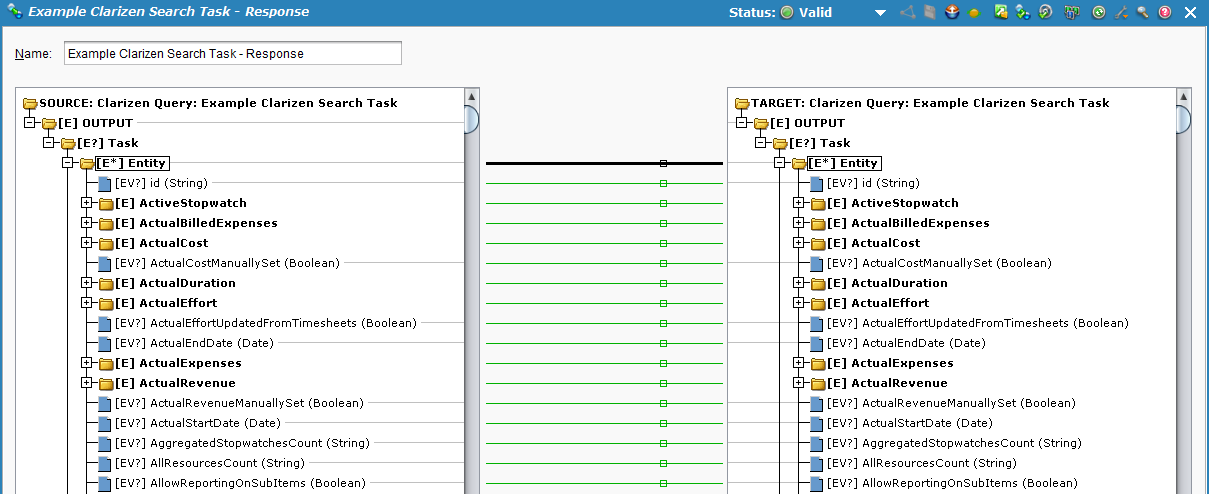
Nota
Si necesitas modificar una consulta que tiene transformaciones existentes, haz clic en el botón verde de actualizar
 para actualizar la transformación e incluir o eliminar campos según sea necesario.
para actualizar la transformación e incluir o eliminar campos según sea necesario.
-
Desplegando y ejecutando la operación
Con la actividad de consulta de Clarizen completamente configurada, estamos listos para desplegar y ejecutar la operación.
-
Desde la pestaña Operaciones, haz clic en el ícono de desplegar
 .
. -
Luego haz clic en el ícono de ejecutar
 para colocar la operación en la cola para su ejecución.
para colocar la operación en la cola para su ejecución. -
En la parte inferior de la pantalla, el Monitor de operaciones debería indicar que tu operación se ejecutó con éxito. Si no, puedes hacer doble clic en el ícono de Estado para ver cualquier mensaje de registro.

-
También deberías ver ahora la respuesta de salida que fue mapeada a tu archivo de destino. En el ejemplo, el archivo ahora se crea en 'C:\NetSuiteSampleFiles\ClarizenQuery_Task_Response.xml' e incluye todos los campos de tarea para la tarea con el ID específico que fue consultado.
<ns:OUTPUT xmlns:ns="urn:czoln-res:document:czoln:oln:entities"> <Task> <Entity> <id>/Task/jw47joqmno25rh7l5azcmo3o26</id> <ActiveStopwatch> <id>/StopwatchAggregateState/None</id> </ActiveStopwatch> <ActualBilledExpenses/> <ActualCost/> <ActualDuration/> <ActualEffort> <unit>Hours</unit> <value>0</value> </ActualEffort> <ActualEffortUpdatedFromTimesheets>1</ActualEffortUpdatedFromTimesheets> <ActualExpenses/> <ActualRevenue/> <ActualStartDate>2016-12-13 06:00:00</ActualStartDate> <AggregatedStopwatchesCount>0</AggregatedStopwatchesCount> <AllResourcesCount>1</AllResourcesCount> <AllowReportingOnSubItems>1</AllowReportingOnSubItems> <AttachmentsCount>0</AttachmentsCount> <BaselineCost/> <BaselineCostsVariance/> <BaselineDueDateVariance/> <BaselineDuration/> <BaselineDurationVariance/> <BaselineRevenue/> <BaselineRevenueVariance/> <BaselineStartDateVariance/> <BaselineWork/> <BaselineWorkVariance/> <Billable>1</Billable> <BudgetStatus/> <BudgetedHours/> <BudgetedHoursManuallySet>0</BudgetedHoursManuallySet> <C_Activity/> <C_ActualEffortinHours>0</C_ActualEffortinHours> <C_Actual_QA_Work/> <C_AmountofbugsinHFAppIntegration>0</C_AmountofbugsinHFAppIntegration> <C_ApplicationStatus/> <C_ApproveCR>https://app2.clarizen.com/Clarizen/CustomOperation?caid=277.46580865.21&target=8.7198804673.21</C_ApproveCR> <C_Areapath/> <C_AutoEEScale/> <C_AvailableIterationPaths/> <C_BEEEScale/> <C_BRDStatus/> <C_BackOfficeTask>0</C_BackOfficeTask> <C_Backlog> <id>/C_WorkItemBacklog/No</id> </C_Backlog> <C_BelongtoPortfolio/> <C_BestPracticeType/> <C_CLZ_TeamBoardScrumMaster_CLZ/> <C_CLZ_TeamBoardState_CLZ> <id>/C_WorkItemCLZ_TeamBoardState_CLZ/Backlog</id> </C_CLZ_TeamBoardState_CLZ> <C_CLZ_TeamBoardStatusIcon_CLZ/> <C_CLZ_TeamBoardType_CLZ> <id>/C_WorkItemCLZ_TeamBoardType_CLZ/Task</id> </C_CLZ_TeamBoardType_CLZ> <C_CLZ_TeamTaskColor_CLZ> <id>/C_WorkItemCLZ_TeamTaskColor_CLZ/Blue</id> </C_CLZ_TeamTaskColor_CLZ> <C_CSCustomer/> <C_CSManager/> <C_CaseComponent/> <C_ClosedBugsCount>0</C_ClosedBugsCount> <C_CodeComplete> <id>/C_WorkItemCodeComplete/No</id> </C_CodeComplete> <C_ComplianceNextStep>https://app2.clarizen.com/Clarizen/CustomOperation?caid=277.38111041.21&target=8.7198804673.21</C_ComplianceNextStep> <C_CreateWorkItemInJIRA>0</C_CreateWorkItemInJIRA> <C_Customer/> <C_Customertask>0</C_Customertask> <C_DeploymentStatus/> <C_DevBugsCount>0</C_DevBugsCount> <C_Done> <id>/C_WorkItemDone/No</id> </C_Done> <C_ExpectedLag>0</C_ExpectedLag> <C_FEEEScale/> <C_FromCR>0</C_FromCR> <C_GRCEstimatedEffort>0.5</C_GRCEstimatedEffort> <C_GRCReviewed>0</C_GRCReviewed> <C_Geo_Flag> <id>/C_WorkItemGeo_Flag/Orange</id> </C_Geo_Flag> <C_Group/> <C_HoursComplete>0</C_HoursComplete> <C_ITCREnvironment/> <C_ITCRManager/> <C_ITCRServiceNotification>0</C_ITCRServiceNotification> <C_ITCRSite/> <C_ITCRState/> <C_InProgress> <id>/C_WorkItemInProgress/No</id> </C_InProgress> <C_IncidentComponent/> <C_IncidentPublicFlag>0</C_IncidentPublicFlag> <C_IncidentState/> <C_IncidentType/> <C_Incidentready>0</C_Incidentready> <C_IncludedinImplementation/> <C_Interact>mailto:T-1425955@tickets.clarizenmail.com</C_Interact> <C_InvestmentReason/> <C_Iteration> <id>/C_WorkItemIteration/0</id> </C_Iteration> <C_JIRAAssignee/> <C_JIRAEpicTopicRef/> <C_JIRAV2IssueType> <id>/C_GenericTaskJIRAV2IssueType/Task</id> </C_JIRAV2IssueType> <C_ManagedServicesWI>0</C_ManagedServicesWI> <C_MarketingHighlight>0</C_MarketingHighlight> <C_MultiSiteTask>0</C_MultiSiteTask> <C_NumberofRegressionbugsAppIntegration>0</C_NumberofRegressionbugsAppIntegration> <C_OpenIssue>0</C_OpenIssue> <C_OriginalParent/> <C_PPR_ActualEndDateWithinRange>0</C_PPR_ActualEndDateWithinRange> <C_PPR_DueDateWithinRange>0</C_PPR_DueDateWithinRange> <C_PPR_NamebyStatus><span style='color: green;font-size:10;'>Testing 123</span></C_PPR_NamebyStatus> <C_PPR_OffTrackorAtRisk>0</C_PPR_OffTrackorAtRisk> <C_PPR_StateImage>https://www.clarizen.com/SecureAppImages/clarizen_icons/state_.png</C_PPR_StateImage> <C_PPR_StatusImage>https://www.clarizen.com/SecureAppImages/clarizen_icons/status_green.png</C_PPR_StatusImage> <C_PSCommittedHours>0</C_PSCommittedHours> <C_PSProjectPhase/> <C_PSReportedHours>0</C_PSReportedHours> <C_PSTeamLeader/> <C_PSTotalReportedHours/> <C_ProductAction2>https://app2.clarizen.com/Clarizen/CustomOperation?caid=277.40833665.21&target=8.7198804673.21</C_ProductAction2> <C_ProductDefinition/> <C_ProductFitPL/> <C_ProductManager/> <C_ProductMockup/> <C_Project/> <C_ProjectPriority>1</C_ProjectPriority> <C_QABugsCount>0</C_QABugsCount> <C_QAEEScale/> <C_RDActivityLeader/> <C_RDAutomationDocumentStatus> <id>/C_WorkItemRDAutomationDocumentStatus/Not Started</id> </C_RDAutomationDocumentStatus> <C_RDAutomationState> <id>/C_WorkItemRDAutomationState/Not started</id> </C_RDAutomationState> <C_RFPApproval/> <C_RFPCustomer/> <C_RFPCustomerSegment/> <C_RFPNDASigned>0</C_RFPNDASigned> <C_RFPRealisticExpectedARR/> <C_RFPRequestType/> <C_RFPSalesReion/> <C_RFPStage> <id>/C_GenericTaskRFPStage/Pending Approval</id> </C_RFPStage> <C_RejectCR>https://app2.clarizen.com/Clarizen/CustomOperation?caid=277.1895109.21&target=8.7198804673.21</C_RejectCR> <C_RemainingHoursNew>0</C_RemainingHoursNew> <C_RepetitiveIncident>0</C_RepetitiveIncident> <C_Report/> <C_Reporttime>N/A</C_Reporttime> <C_RequestedBy/> <C_RequiredSkillLevel/> <C_RoadmapEstimatedGA/> <C_RoadmapEstimatedGAMonth/> <C_RoadmapEstimatedPreviewAvailability/> <C_RoadmapNextPhase/> <C_RoadmapState/> <C_SalesRep/> <C_SeasonalRelease/> <C_Site/> <C_Skill/> <C_StorySizingScale/> <C_SundayActivity>0</C_SundayActivity> <C_Swimlane/> <C_SyncToClarizen/> <C_TS_AreaPath>projecTeam_Training</C_TS_AreaPath> <C_TS_ID>0</C_TS_ID> <C_TS_WorkItemType> <id>/C_WorkItemTS_WorkItemType/Task</id> </C_TS_WorkItemType> <C_Team/> <C_TicketCustomer/> <C_UTILCALC> <id>/C_WorkItemUTILCALC/Non-Billable</id> </C_UTILCALC> <C_UnderTest> <id>/C_WorkItemUnderTest/No</id> </C_UnderTest> <C_UpdateTFS> <id>/C_WorkItemUpdateTFS/Yes</id> </C_UpdateTFS> <C_UpdateonScheduleChange>0</C_UpdateonScheduleChange> <C_UtilizationCategory> <id>/C_WorkItemUtilizationCategory/Holiday</id> </C_UtilizationCategory> <C_Visibletocustomer>1</C_Visibletocustomer> <C_WorkHours>0</C_WorkHours> <C_WorkItemOwner> <id>/User/61vsczn8ftsuekp54c5x7vcfg8224</id> </C_WorkItemOwner> <C_movecustomaction>0</C_movecustomaction> <C_triggerITCRpost>0</C_triggerITCRpost> <CalculateCompletenessBasedOnEfforts>1</CalculateCompletenessBasedOnEfforts> <Charged> <id>/ChargedType/Not charged</id> </Charged> <ChargedAmount/> <ChargedTypeManuallySet>0</ChargedTypeManuallySet> <ChildShortcutCount>0</ChildShortcutCount> <ChildrenCount>0</ChildrenCount> <CommitLevel> <id>/CommitLevel/No Commit</id> </CommitLevel> <CompletnessDefinition>0</CompletnessDefinition> <Conflicts>0</Conflicts> <CostBalance/> <CostCurrencyType/> <CostVariance/> <Country/> <CreatedBy> <id>/User/61vsczn8ftsuekp54c5x7vcfg8224</id> </CreatedBy> <CurrencyEAC/> <CurrencyETC/> <CurrencyREAC> <currency>USD</currency> <value>0</value> </CurrencyREAC> <CurrencyRETC/> <Deliverable>1</Deliverable> <Description>This is my updated task.</Description> <DirectActualBilledExpenses/> <DirectActualExpenses/> <DirectPlannedBilledExpenses/> <DirectPlannedExpenses/> <DirectProjectedBilledExpenses/> <DirectProjectedExpenses/> <DueDateVariance/> <Duration> <unit>Days</unit> <value>3</value> </Duration> <DurationManuallySet>1</DurationManuallySet> <DurationVariance/> <EarnedValue/> <EmailsCount>0</EmailsCount> <Executable>1</Executable> <ExpectedProgress>0</ExpectedProgress> <ExternalID>jw47joqmno25rh7l5azcmo3o26</ExternalID> <FixedCost/> <FixedPrice/> <FloatingTask>1</FloatingTask> <GeographicalRegion/> <ImageUrl>https://app2.clarizen.com/Clarizen/Media/35.490797.0-087FF95A68A016AFD27BD6A7E0E9B90C41C15789/Image.gif</ImageUrl> <Importance> <id>/Importance/Normal</id> </Importance> <ImportedFrom> <id>/ImportedFrom/None</id> </ImportedFrom> <IndividualReporting>0</IndividualReporting> <InstanceNumber>0</InstanceNumber> <IssuesCount>0</IssuesCount> <LastUpdatedBy> <id>/User/61vsczn8ftsuekp54c5x7vcfg8224</id> </LastUpdatedBy> <LikesCount>0</LikesCount> <Manager> <id>/User/61vsczn8ftsuekp54c5x7vcfg8224</id> </Manager> <Milestone/> <Name>Testing 123</Name> <NotesCount>0</NotesCount> <OnCriticalPath>0</OnCriticalPath> <Parent/> <ParentProject/> <Pending> <id>/Pending/None</id> </Pending> <PendingTimeTrackingEffort> <unit>Hours</unit> <value>0</value> </PendingTimeTrackingEffort> <PercentCompleted>0</PercentCompleted> <Phase> <id>/Phase/Roll-out</id> </Phase> <PlannedAmount/> <PlannedBilledExpenses/> <PlannedBudget/> <PlannedExpenses/> <PlannedRevenue/> <PostsCount>0</PostsCount> <PredecessorsCount>0</PredecessorsCount> <Priority>500</Priority> <Profitability/> <Project/> <ProjectedBilledExpenses/> <ProjectedExpenses/> <RTCPI>0</RTCPI> <RemainingEffort> <unit>Hours</unit> <value>0</value> </RemainingEffort> <RemainingEffortManuallySet>0</RemainingEffortManuallySet> <Reportable>0</Reportable> <ReportableManuallySet>0</ReportableManuallySet> <ResourceUtilizationCategory/> <ResourcesCount>0</ResourcesCount> <RevenueBalance/> <RevenueCurrencyType/> <RevenueEarnedValue/> <SYSID>T-1425955</SYSID> <SchedulingType> <id>/SchedulingType/As Soon As Possible</id> </SchedulingType> <SetByLeveling>0</SetByLeveling> <StartDateVariance/> <State> <id>/State/Active</id> </State> <StateProvince/> <StopwatchesCount>0</StopwatchesCount> <SuccessorsCount>0</SuccessorsCount> <TaskReportingPolicy> <id>/TaskReportingPolicy/Shared</id> </TaskReportingPolicy> <TaskReportingPolicyManuallySet>0</TaskReportingPolicyManuallySet> <TaskType> <id>/TaskType/General</id> </TaskType> <TimeTrackingBilling/> <TimeTrackingCost/> <TimeTrackingEffort> <unit>Hours</unit> <value>0</value> </TimeTrackingEffort> <TotalEstimatedCost/> <TrackStatus> <id>/TrackStatus/On Track</id> </TrackStatus> <TrackStatusManuallySet>0</TrackStatusManuallySet> <Work/> <WorkManuallySet>0</WorkManuallySet> <WorkPolicy> <id>/WorkPolicy/Fixed Work</id> </WorkPolicy> <WorkVariance/> </Entity> <status>1</status> </Task> </ns:OUTPUT>